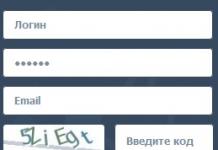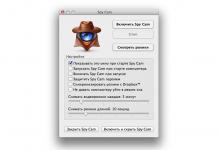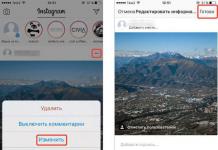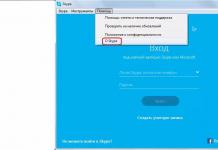Socialinis tinklas Odnoklassniki turi vieną labai gerą variantą, leidžiantį jums tinkamu metu atsikratyti erzinančių „svečių“, draugų, nemalonių pašnekovų, draugų ir visų, kurie domisi jūsų asmeniniais duomenimis – nuotraukomis, vaizdo įrašais, muzika, užrašais. Jis vadinamas „juoduoju sąrašu“, į kurį, jei norite, galite nusiųsti vartotoją keliais pelės paspaudimais. Norėdami tai padaryti, tiesiog užveskite pelės žymeklį ant asmens, kuris „svečias“ atėjo į jūsų puslapį, su kuriuo nenorite bendrauti ar turėti jokių kontaktų, ir išskleidžiamajame lange pasirinkite funkciją „Blokuoti“. Ir tada patvirtinkite savo sprendimą.
Pašalinti iš „juodojo sąrašo“
Bet kuriuo metu galite ištrinti į juodąjį sąrašą įtrauktą vartotoją. Norėdami tai padaryti, eikite į savo puslapį „Odnoklassniki“, slinkite pelės ratuku į patį puslapio apačią ir galimų funkcijų bei skyrių sąraše raskite užrašą „Juodasis sąrašas“. Jis yra antrame stulpelyje iš kairės. Spustelėkite nuorodą su atitinkamu užrašu, po kurios pateksite į skyrių „Juodasis sąrašas“, kuriame įtraukėte visus nenorimus vartotojus. Nesvarbu, ar jis vienas iš tavo draugų, ar ne. Paprastai į šį sąrašą galite siųsti visus, kurie apsilankė jūsų puslapyje ir pasirodė tarp „svečių“, taip pat tuos, kurie rašė jums žinutes ar komentavo jūsų nuotraukas, būsenas, pastabas ir davė įvertinimus.
Kitame puslapyje bus pateiktos pagrindinės visų vartotojų, kuriuos įtraukėte į „juodąjį sąrašą“, nuotraukos. Norėdami pašalinti vieną ar kelis „“ iš šios skilties, užveskite pelės žymeklį ant konkretaus asmens ir išskleidžiamajame lange (jis pasirodo iš karto) pasirinkite parinktį „Atblokuoti“, kuri yra pačioje visų galimų funkcijų apačioje. . Spustelėkite šią nuorodą ir kitame puslapyje naujame lange patvirtinkite mygtuką „Ištrinti“ savo sprendimą pašalinti šį vartotoją iš „juodojo sąrašo“.
Paspaudus mygtuką „Ištrinti“, šis asmuo dings iš visų į skyrių įtrauktų nepageidaujamų asmenų sąrašo. Panašiai galite pašalinti visus vartotojus iš šio skyriaus. Tačiau tuo pačiu reikėtų atsižvelgti į tai, kad nuo šiol visi, kuriuos išbraukėte iš „juodojo sąrašo“, galės vėl apsilankyti jūsų puslapyje, komentuoti nuotraukas ir rašyti jums žinutes. Taigi, prieš išskirdami vartotoją iš nuobodulių ir nepageidaujamų „svečių“ kategorijos, neturėtumėte skubėti, o gerai pagalvoti.
"naudojamas norint atsikratyti nemalonaus žmogaus, visiškai pašalinant jo kišimąsi į jūsų profilį. Tačiau kartais santykiai su anksčiau nepriimtinu vartotoju pagerėja, atsiranda poreikis atkurti bendravimą socialiniame tinkle. Šiame straipsnyje apžvelgsime, kaip atblokuoti draugą Odnoklassniki naudojant kompiuterį ar mobilųjį įrenginį.
Atidarykite pagrindinį svetainės puslapį.
Draugo atblokavimas iš telefono
Naudotis socialiniu tinklu iš išmaniojo telefono ar planšetinio kompiuterio galima dviem būdais: naudojant mobiliąją svetainės versiją arba oficialią programą. Norėdami pašalinti vartotoją iš juodojo sąrašo sutrumpintoje Odnoklassniki versijoje, turite:


Android arba iOS programoje atrakinimas atliekamas pagal tokį scenarijų:
- Atidarykite meniu spustelėdami tris horizontalias juostas viršutiniame kairiajame kampe.
- Eikite į skyrių „Nustatymai“.
- Spustelėkite nuorodą „Profilio nustatymai“.
- Tada pakartokite ankstesnio sąrašo 4–6 veiksmus.
Straipsnyje pateiktos instrukcijos padės pašalinti vartotoją iš juodojo sąrašo ir atnaujinti ryšį. Procedūra atliekama keliais paprastais žingsniais tiek kompiuteriu, tiek telefonu.
Juodasis Odnoklassniki sąrašas yra skyrius, kuriame yra jūsų užblokuoti vartotojai. Asmuo, esantis juodajame sąraše, negali peržiūrėti jūsų puslapio ar rašyti jums pranešimų. Ši funkcija padės apsisaugoti nuo įvairiausių šiukšlių siuntėjų ir tiesiog nuo žmonių, su kuriais nebenorite bendrauti. Taip atsitinka, kad juodojo sąrašo poreikis išnyksta ir kyla klausimas - kaip pašalinti iš juodojo sąrašo Odnoklassniki? Norėdami pašalinti asmenį iš juodojo sąrašo, turite:
Kaip pašalinti asmenį iš juodojo sąrašo kompiuteryje
Dabar asmuo gali rašyti jums žinutes ir peržiūrėti jūsų profilį.
Vaizdo įrašas
Kaip atblokuoti asmenį, įtrauktą į juodąjį sąrašą, iš savo telefono
Galite pašalinti asmenį iš juodojo Odnoklassniki sąrašo telefonu. Norėdami tai padaryti, eikite į m.ok.ru.

Po to asmuo galės jums parašyti ir peržiūrėti jūsų puslapį.
Kaip iš karto visiškai išvalyti juodąjį sąrašą?
Žinoma, kai kuriems vartotojams gali tekti išvalyti visą juodąjį sąrašą vienu paspaudimu. Ši parinktis „Odnoklassniki“ nepateikiama, todėl turėsite pašalinti žmones po vieną. Galbūt tai buvo padaryta saugumo sumetimais, kad, pavyzdžiui, įsilaužėliai nepasinaudotų šia galimybe ir toliau nesiųstų jums visokio šlamšto. Tai taip pat leis netyčia iš sąrašo neišbraukti žmogaus, kurį pamiršote ir kurio nenorėtumėte ištrinti.
Atsargiai naudokite naudotojų blokavimą, kad netyčia nepridėsite asmens, su kuriuo jums gali prireikti susisiekti ateityje.
Šiandien socialiniai tinklai yra mūsų gyvenimo dalis, nes būtent juose mes aktyviai susitinkame su žmonėmis, bendraujame, žaidžiame žaidimus, žiūrime filmus, klausome muzikos. Vartotojams dažnai kyla įvairių klausimų apie šiuos išteklius, pavyzdžiui, kaip pašalinti save iš juodojo Odnoklassniki sąrašo. Apskritai OK socialiniame tinkle tai padaryti nėra lengva. Tik profilio savininkas gali pašalinti asmenį iš juodojo sąrašo. Tačiau vis tiek yra keletas gudrybių, kurios padės jums apeiti taisykles. Žinoma, pirmiausia vartotojas turėtų pabandyti susisiekti su asmeniu, įtraukusiu jį į juodąjį sąrašą. Greičiausiai priežastis buvo kivirčas ar koks nedidelis nemalonus incidentas tarp žmonių. Galbūt jis jau seniai išnaudotas, bet juodasis sąrašas vis dar išlieka tos pačios būklės. Tokiu atveju galite parašyti profilio savininkui iš kitos paskyros ir pasiūlyti tęsti bendravimą.
Jei susitaikymas pasirodo neįmanomas, bet vis tiek norite apsilankyti pikto vartotojo puslapyje arba to reikia rimtai, turėsite pabandyti apeiti galiojančias taisykles. Verta paminėti, kad aptariamo socialinio tinklo kūrėjai pasirūpino, kad žmonės būtų įtraukti į savo juodąjį sąrašą ir tik paskyros savininkas gali juos asmeniškai pašalinti iš jo. Dėl to, patekę į ją, patys tikrai negalėsite ištaisyti situacijos. Kai kurie „Odnoklassniki“ dalyviai bandė prašyti, kad socialinio tinklo administracijos darbuotojai išbrauktų asmenį iš juodojo sąrašo. Tačiau, nepaisant priežasčių, kodėl jie norėjo tai padaryti, prašymai nebuvo patenkinti. Todėl ši parinktis gali būti nedelsiant atmesta. Turėsite pabandyti patys išspręsti problemą.
Šiandien internete galite rasti daugybę pasiūlymų parduoti specialias programas, kurios leidžia pašalinti jūsų asmenį iš kito vartotojo juodojo sąrašo. Įdomu tai, kad žmonės jas aktyviai perka. Tokios „stebuklingos“ programos kasdien tampa vis populiaresnės. Tiesą sakant, jie visiškai nenaudingi, nors ir labai patrauklūs pirkėjams. Pervedęs lėšas į nurodytą sąskaitą, vartotojas gauna kažkokią nesuprantamą užblokuotą programą, kuria, pasirodo, neįmanoma naudotis, arba pardavėjas tiesiog nutraukia su juo bendravimą ir dingsta. Taigi neturėtumėte tikėti tokiais apgavikų pažadais. Juk nėra specialių programų, kurios leistų redaguoti juodąjį sąrašą ar kitus trečiosios šalies vartotojo elementus. Tai gali padaryti tik svetainės administracija ir tik gavusi atitinkamą įspėjimą.
Dėl to galime pasakyti, kad vienintelis būdas palikti kažkieno juodąjį sąrašą „Odnoklassniki“ socialiniame tinkle yra visiškai ištrinti savo puslapį. Tokiu atveju jis tiesiog išnyks iš aptariamo sąrašo. Žinoma, nepamirškite, kad tokiu atveju galite prarasti ryšį su draugais ir pažįstamais naudodami šį šaltinį, visus pasiekimus žaidimuose, mėgstamų filmų ir dainų sąrašą, išsaugotas ir paskelbtas nuotraukas, žymes ir dar daugiau. Jei nereikia viso to saugoti, visiškai įmanoma ištrinti savo paskyrą. Beje, šiame socialiniame tinkle vartotojui suteikiama šiek tiek laiko pagalvoti, per kurį jis gali atkurti puslapį. Vėliau ši galimybė bus visiškai prarasta. Ištrynę galite sukurti naują profilį ir jį naudoti norėdami apsilankyti asmens, kuris anksčiau įtraukė vartotoją į juodąjį sąrašą, puslapyje.
Kad po kurio laiko daugiau ten nesilankytumėte, geriausia naudoti trečiųjų šalių nuotraukas ir asmeninius duomenis, kad išliktumėte anonimiški. Taip pat nepamirškite apie galimybę įjungti anonimiškumo režimą ir laisvai lankytis kitų žmonių puslapiuose, nebijodami būti pastebėti „svečių“ sąraše. Tiesa, tokia paslauga šiuo metu yra mokama. Kartkartėmis jį taip pat galima įsigyti už specialias svetainės premijas. Jie uždirbami atlikus unikalias užduotis. Pavyzdžiui, tokios premijos skiriamos už kitų vartotojų nuotraukų moderavimą. Tada jie keičiami į dominančią paslaugą specialioje skiltyje „Aukcionai“. Labai patogi galimybė, leidžianti dalyviams laisvai naudotis net mokamomis svetainės funkcijomis, neišleidžiant joms tikrų pinigų iš savo šeimos biudžeto. Didelis sutaupymas visiems.
Apibendrinant, taip pat verta paminėti, kad yra dar viena „neteisėta“ galimybė pašalinti save iš kito vartotojo juodojo sąrašo. Tai įsilaužimas į kažkieno paskyrą. Šiandien šiam tikslui yra daug specialių programų. Jie automatiškai pasirenka slaptažodį pasirinktam profiliui. Tiesa, toks pasirinkimas įmanomas tik tuomet, jei slaptažodis pasirodo ne per daug sudėtingas. Idealiu atveju, sudarytas tik iš skaičių. Be to, yra ištisos amatininkų grupės, kurios už nedidelį atlygį yra pasiruošusios padėti savo klientams nulaužti beveik bet kurį puslapį. Taip pat nepamirškite, kad tai neteisėtas veiksmas, už kurį ateityje gali tekti atsakyti. Ypač jei nulaužtas vartotojas rimtai tiria esamą jam nemalonią situaciją.
Odnoklassniki turi patogią funkciją: blokuoja kitus vartotojus. Jei norite paslėpti savo profilį nuo erzinančio gerbėjo, buvusios draugės ar pernelyg įkyraus kolegos, įtraukite juos į „Juodojo sąrašo“ skiltį. Asmuo negalės peržiūrėti jūsų asmeninio puslapio, vertinti nuotraukų ar rašyti jums žinučių.
Pasikeitus aplinkybėms ir slapstytis nebėra pagrindo, nesunku padaryti vartotoją pasiekiamą ir vėl bendrauti naudojantis visomis socialinio tinklo galimybėmis. Išsiaiškinkime, kaip atblokuoti draugą „Odnoklassniki“.
Kompiuteryje
Įkelkite paskyrą, eikite į skyrių „Juodasis sąrašas“. Yra du būdai tai padaryti. Pagrindiniame centriniame meniu puslapyje spustelėkite „Daugiau“ ir išskleidžiamajame meniu pasirinkite „Juodasis sąrašas“.
Arba slinkite į patį ekrano apačią - yra meniu, kuriame yra jūsų ieškomas elementas:

Čia rasite visus užblokuotus vartotojus ir galėsite atblokuoti norimą draugą:

Jei jis yra juodajame sąraše, užveskite pelės žymeklį ant profilio nuotraukos. Pasirodžiusiame pranešime spustelėkite „Atblokuoti“.

Sistema paklaus, ar tikrai reikia atblokuoti draugą. Spustelėkite Pašalinti, kad atblokuotumėte arba Atšaukti, kad vartotojas nebūtų pasiekiamas. Jei patvirtinsite veiksmą, jūsų draugas bus akimirksniu atkurtas ir dings iš skyriaus. Kaip matote, atblokuoti draugą iš kompiuterio nėra sunku.

Jei jums reikalingo žmogaus sąraše nerasite, patikrinkite, ar jis yra tarp jūsų draugų? Jei ne, tada jūs neužblokavote, o visiškai ištrynėte kontaktą. Vėl susiraskite draugų naudodami paiešką arba per draugus ir pasirinkite funkciją „Pridėti kaip draugus“.

Jei vartotojas yra įtrauktas į Draugų sąrašą ir nėra įtrauktas į Juodąjį sąrašą, bet jūs negaunate jo įvykių savo sklaidos kanale, tai reiškia, kad jūs išskyrėte šio asmens publikacijas. Pagrindinio ekrano viršuje, centre, spustelėkite „Daugiau“ ir „Nustatymai“. Raskite antraštę „Paslėpta kanale“:

Jei čia yra draugas, kurio įvykius nustojote matyti, užveskite pelės žymeklį ant jo nuotraukos. Pasirodžiusiame meniu spustelėkite „Pašalinti iš paslėptų“. Arba padarykite tai per draugo profilį. Eikite į jo asmeninį puslapį, po nuotrauka, spustelėkite mygtuką su trimis taškais ir nurodykite „Pridėti prie informacijos santraukos“:

Dabar gausite žinutes iš savo draugo, komentuosite ir vertinsite jo nuotraukas ir vaizdo įrašus.
Mobiliojoje versijoje
Jei naudojate mobiliąją OK svetainės versiją - per naršyklę ar programą, galite atblokuoti draugą taip. Pagrindiniame ekrane suaktyvinkite elementą „Kiti skyriai“: